本来想跳过 OpenWrt 安装及配置 Aria2 远程下载教程,直接出易有云文件管理器配合 aria2 远程下载自动同步备份教程,但想想为了更好的用户体验,也为了那些只想使用 Aria2 远程下载的用户,还是决定写了这篇教程,Aria2 是一个支持多协议多线程的下载器,可以对其进行配置实现外网远程下载,如何实现 Aria2 外网远程下载往下看。
简单说明一下,这个教程目前不仅仅只支持 OpenWrt,你还可以在其他设备上实现,比如:梅林固件、群晖、威联通、Docker等设备,思路和方法是一样的,需要购买会员通道,无法接受花费,请关闭文章。
前期所需准备
安装 DDNSTO 内网穿透插件,并购买会员通道,花费在 26RMB 一年,如何安装请参考《OpenWRT使用 DDNSTO 内网穿透远程设备》。
挂载容量较大的移动硬盘,如何挂载请参考《OpenWRT 挂载移动硬盘和U盘教程》,移动硬盘、U盘、NVMe 或 NGFF硬盘盒子,家用硬盘座都是可以的。
安装 Samba 插件用来实现网络文件共享访问,如何安装使用请参考《OpenWrt 安装 Samba 插件实现网络文件共享》。
安装 Aria2 插件
如果是 aarch64_cortex-a53 CPU架构软路由可以直接下载以下插件,将 Aria2 所需插件下载到本地,打开 OpenWrt 管理界面,进入系统列表页找到文件传输,依次选择上传 Aria2 所需插件,并在上传文件列表进行安装,如下图:
https://git.opssh.com/chajian/aria2_1.35.0-1_aarch64_cortex-a53.ipk # 核心依赖 https://git.opssh.com/chajian/luci-app-aria2_1.0.1-3_all.ipk # luci界面 https://git.opssh.com/chajian/luci-i18n-aria2-zh-cn_1.0.1-3_all.ipk # luci中文包 https://git.opssh.com/chajian/luci-i18n-aria2-zh-tw_1.0.1-3_all.ipk # luci台湾包
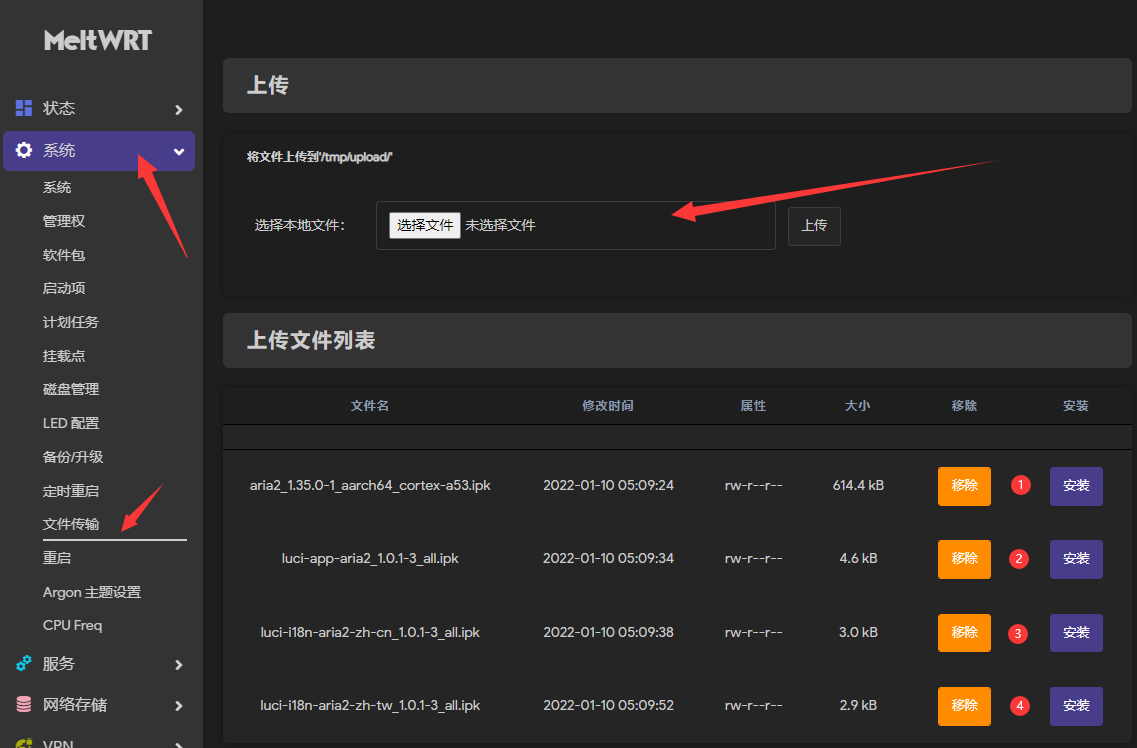
其他设备可以在 OpenWRT 系统管理页面,在进入 系统列表 -> 软件包 -> 配置页面,替换 发行版软件源,发行版软件源替换地址如下,如果你是 x86_64 设备,那么就替换掉 aarch64_generic ,其他设备打开 packages 目录查看替换即可,发行版软件源地址如下:
src/gz openwrt_base https://mirrors.cloud.tencent.com/openwrt/releases/18.06.8/packages/aarch64_generic/base src/gz openwrt_luci https://mirrors.cloud.tencent.com/openwrt/releases/18.06.8/packages/aarch64_generic/luci src/gz openwrt_packages https://mirrors.cloud.tencent.com/openwrt/releases/18.06.8/packages/aarch64_generic/packages src/gz openwrt_routing https://mirrors.cloud.tencent.com/openwrt/releases/18.06.8/packages/aarch64_generic/routing
使用 SSH 终端执行命令下载安装 或 在 OpenWRT 系统管理内进入软件包页面搜索 aria2,在可用安装包(aria2)进行在线安装,如下图:
opkg update && opkg install aria2 luci-app-aria2
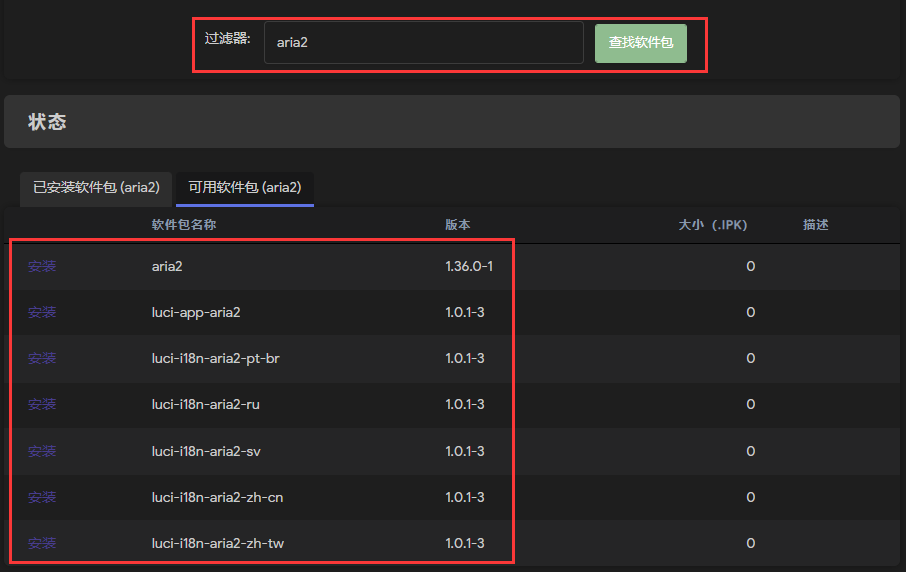
可能有些 OpenWrt/LEDE 软件源好像去除了 Aria2 的 WebUI 软件包,就需要手动安装了,进入Github下载 AriaNg 界面,下载完成后解压上传至软路由内,直接上传至 /www/aria2,下载地址如下:
# AriaNg 界面下载 https://github.com/mayswind/AriaNg/releases/latest
配置 Aria2 插件
1、配置 Aria2 插件需要先安装启用 DDNSTO 内网穿透 和 挂载额外的大容量移动硬盘,文章开头前期所需准备内已经有相关教程地址,按照教程先完成这俩步骤,然后再开始以下的内容。
2、我们使用 SSH 连接到 OpenWRT,执行创建文件夹,并赋予777权限,为什么要创建 aira2文件夹 和 给 777 权限呢?如果不创建无法启动 air2,如果不是 777 权限,aira2远程下载就会下载失败,是否明白?命令如下:
mkdir /mnt/sda1/aria2 # 在 /mnt/sda1/ 下创建 aria2 文件夹 chmod -R 777 /mnt/sda1/aria2 # 设置目录及子目录下权限为 777
3、在 OpenWRT 管理界面打开 Aria2 配置页面,勾选启用,RPC 端口 6800 默认即可,RPC 认证方式选择令牌并随机生成(也就是token),点击文件和目录查看默认下载目录是否为:/mnt/sda1/aria2,如果无错直接 保存&应用,如下图:
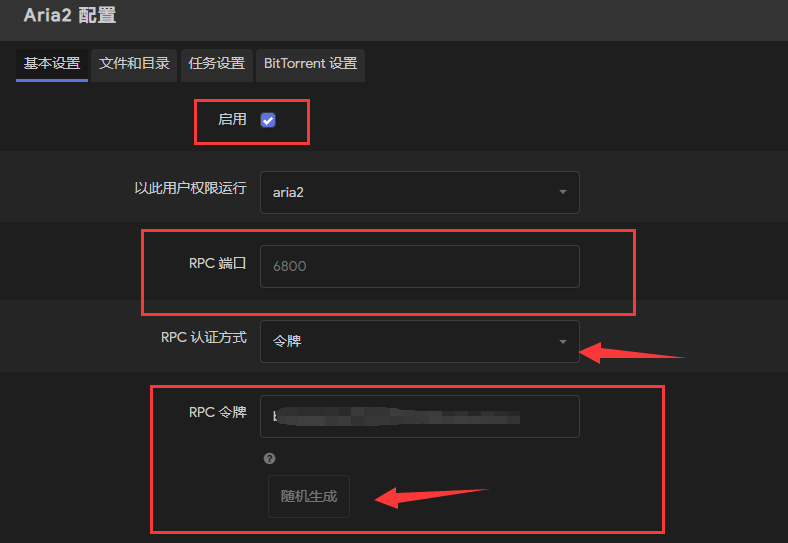
4、进入 DDNSTO 控制台,这里需要购买付费通道了,购买完通道点击远程应用,点击 + 创建远程Aria2,应用名称随意,url 可以是 127.0.0.1 也可以是 软路由器的地址,password 也就是刚才生成的令牌,点击保存,如下图:
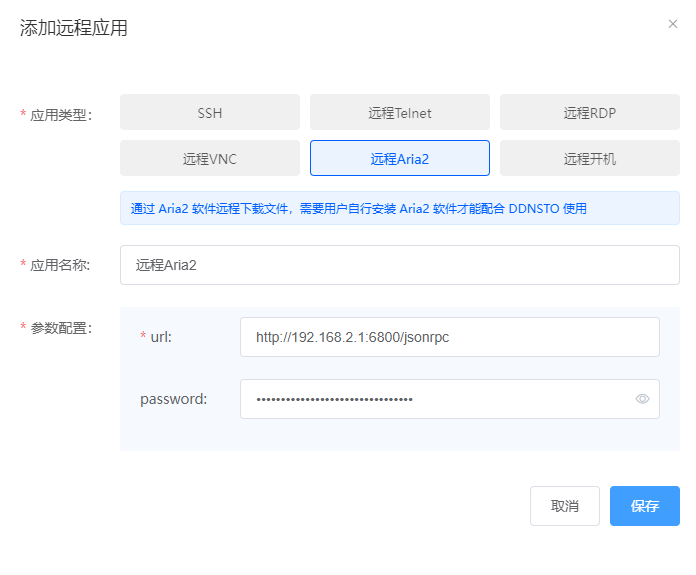
5、配置完成,我们点击配置好的图标访问一下,是否可以正常访问,并进行下载测试,随便下载点什么都行,这里我们测试下载小视频,aira2远程下载成功,如下图:

6、一般我们远程下载好文件后,肯定要在电脑上访问,那么我们就要用到 samba 网络共享,如何安装使用 samba 网络共享还是参照开头提交的前期准备教程,配置目录和允许访问的用户,注意目录路径,不要直接访问aiar2目录,会导致情况内容,如下图:
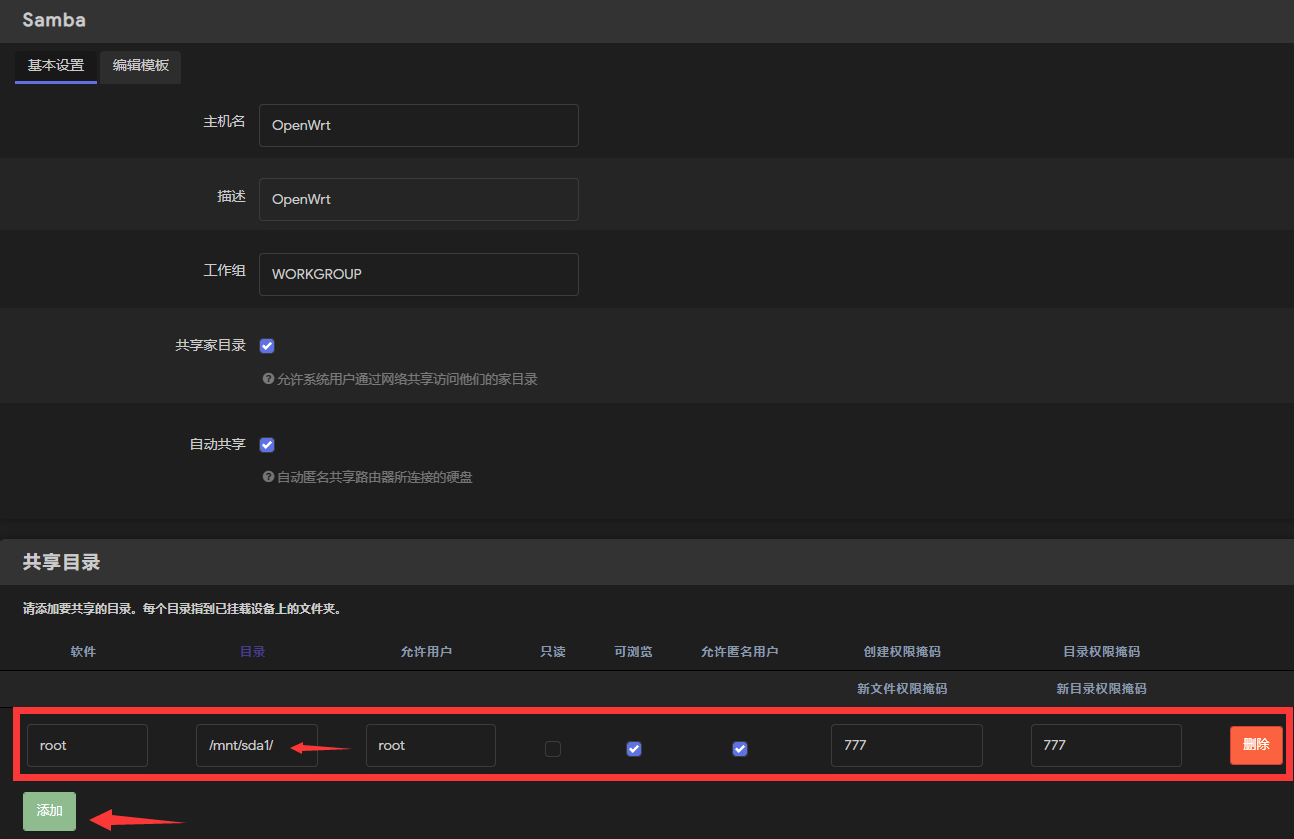
7、然后通过文件资源管理器访问 \\OPENWRT地址\,输入设置的用户名和密码直接访问,访问成功如下:
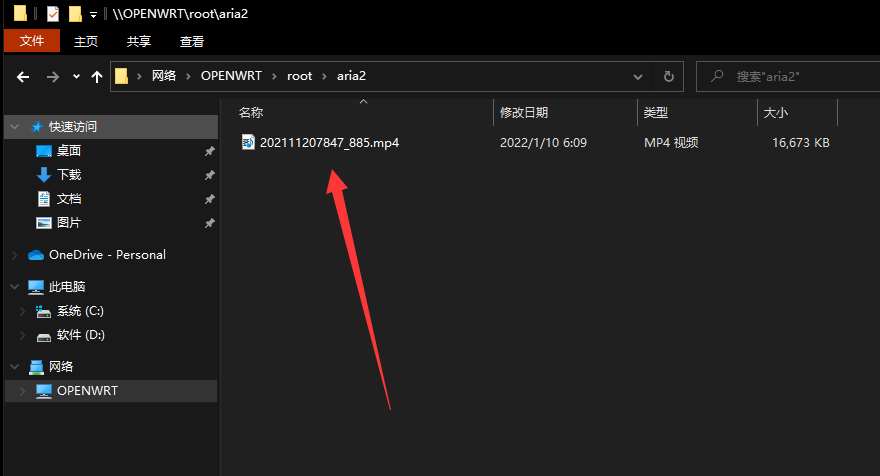
最后的说明
就说道这里,以上方法可以实现远程下载,但使用步骤有点麻烦,每次还要登录 DDNSto 控制台,下一期会说如何在手机上通过外网使用 Aira2远程下载 和 自动手机同步,会比本期教程方便许多,其他使用方法自行琢磨吧,很简单,多动动小手也就什么都会了,如果遇到问题请留言。
每一期的教程都是我亲自测试然后真机演示出的教程,哪怕是网站内的广告都是我亲自挑选的,就怕用户出错,教程中的细节和可能发生的问题在每一步都也说明了,但是还是有人说不能用什么的,我只能说你手残请关闭文章出门不送,我没时间每天一个一个的回复,看到了我自然会回复,没必要发一大堆东西来恶心人。
相关文章
发表评论


评论列表